PS如何快速制作剪影效果?
来源:网络收集 点击: 时间:2024-09-03【导读】:
今天介绍一下如何用快速制作剪影效果。工具/原料morePS CC 2018素材图方法/步骤1/6分步阅读 2/6
2/6 3/6
3/6 4/6
4/6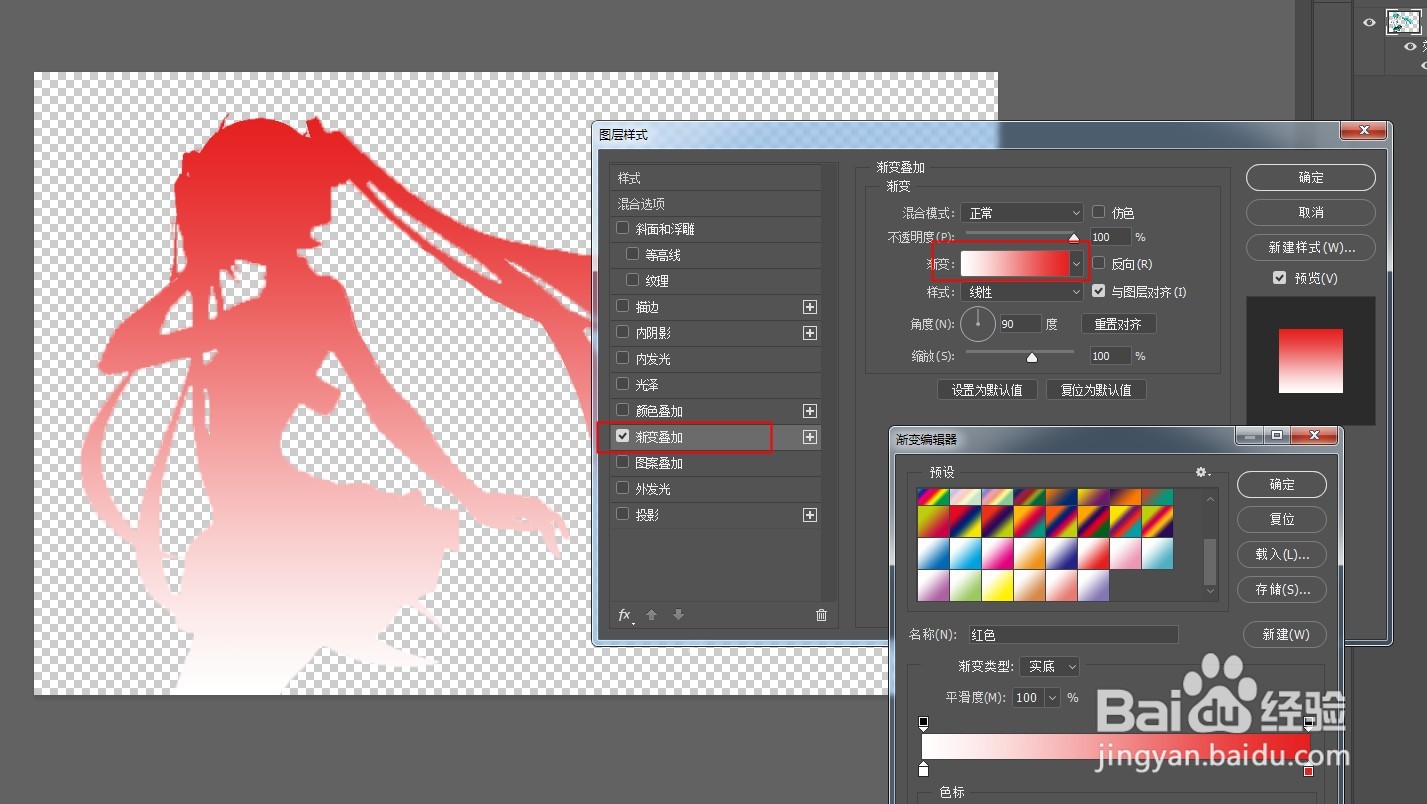 5/6
5/6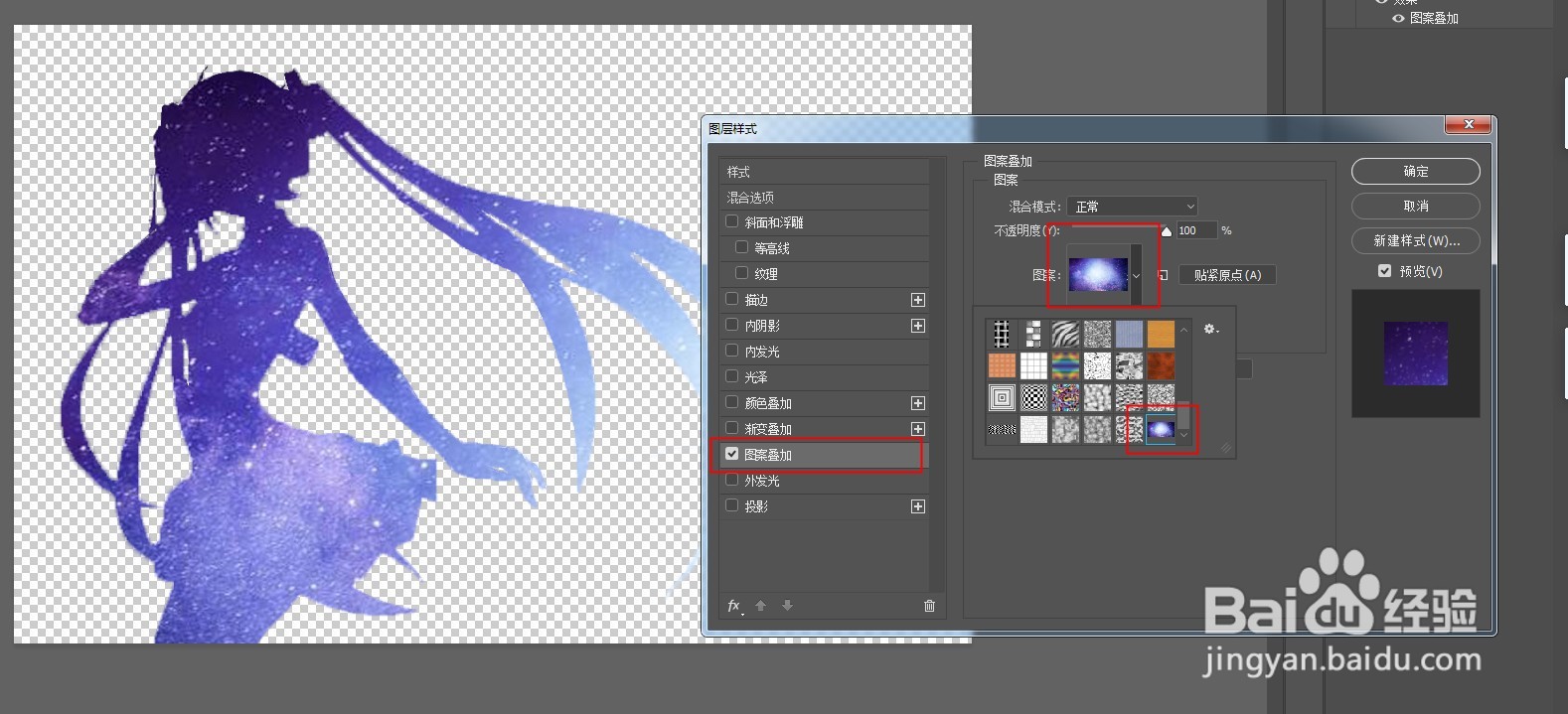 6/6
6/6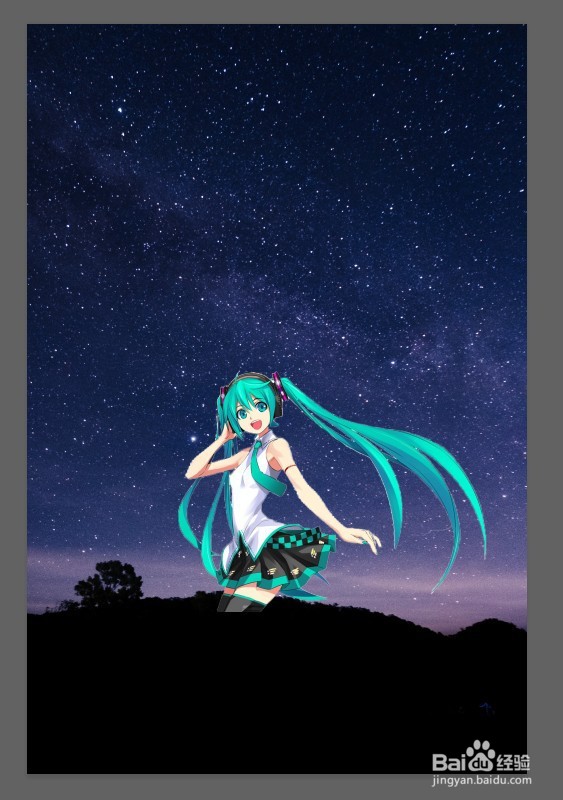
 总结1/1
总结1/1
第一步,在PS中打开一张素材图。
 2/6
2/6第二步,用魔棒工具将人物选出来做成选区。按ctrl+j拷贝成新图层,将背景层删除。
 3/6
3/6第三步,纯色剪影:打开图层样式面板,选择颜色叠加,在色板中选一下自己喜欢的颜色就可以做成这个颜色的剪影了。
 4/6
4/6第四步,渐变色剪影效果:图层样式中选择渐变叠加,在色板中选一下自己喜欢的渐变色,也可以自由调色,即可快速得到渐变剪影。
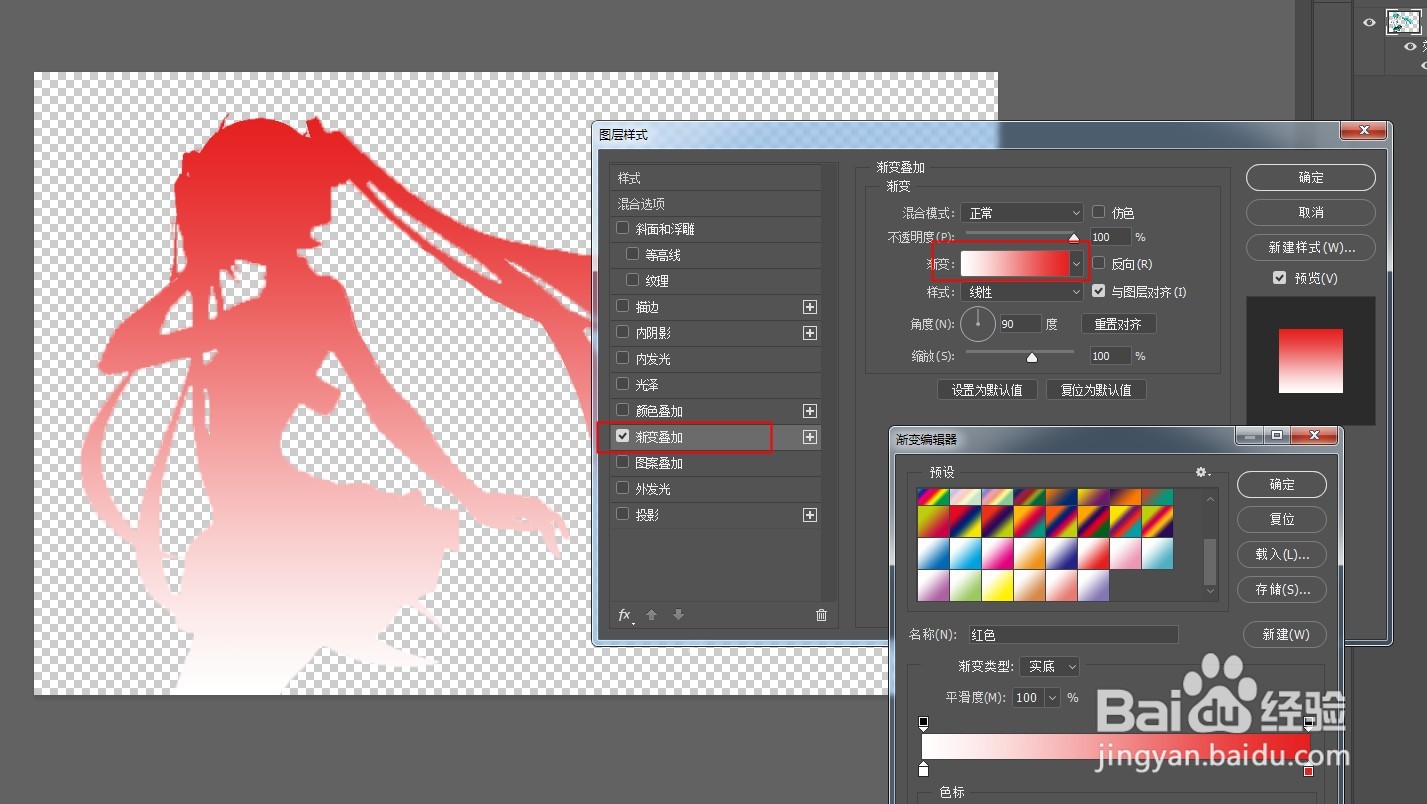 5/6
5/6第五步,图案式剪影效果:选择图案叠加,选一个自己喜欢的图案,也可以自定义图案,即可快速得到图案剪影。
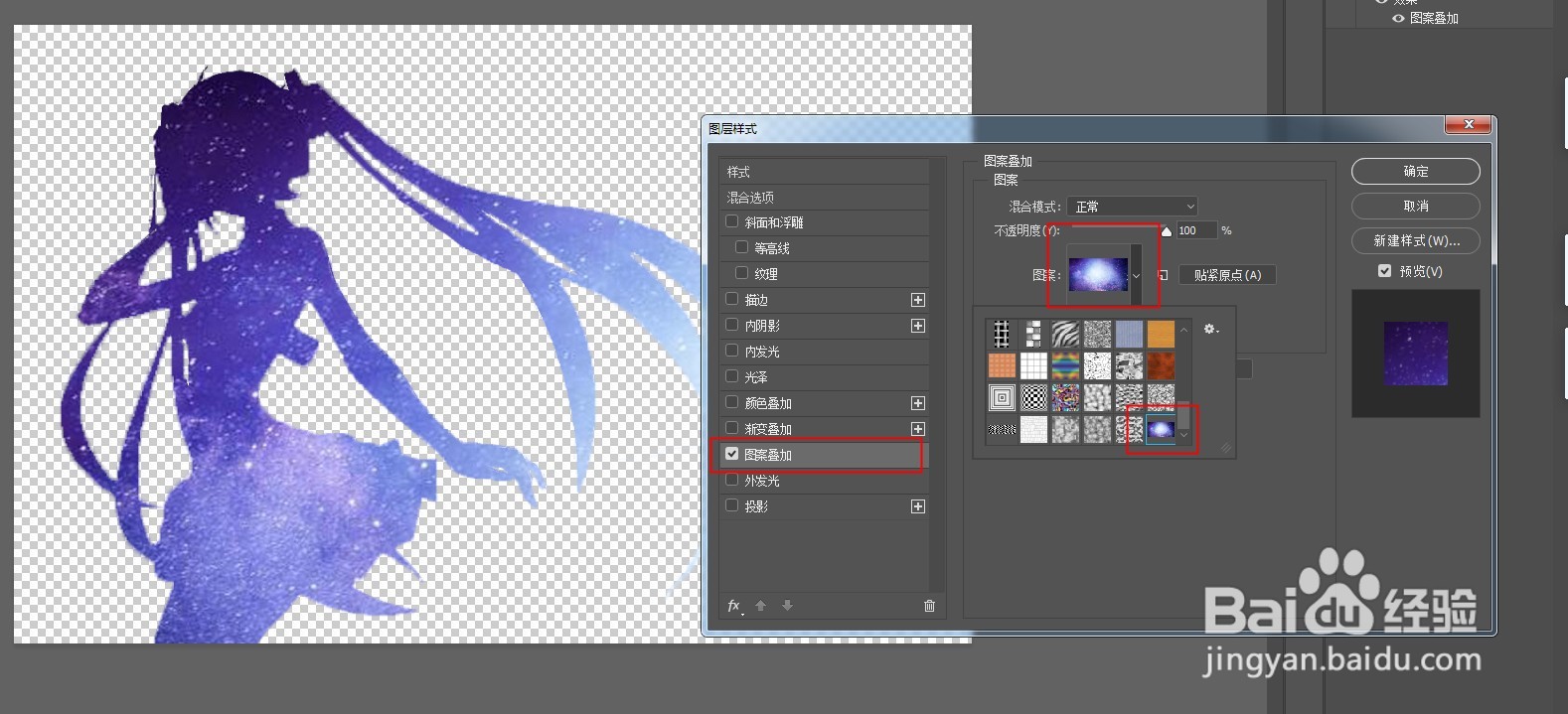 6/6
6/6第六步,如图示例,在图片后期合成中,这种方法可以快速制作剪影效果,效率更高。
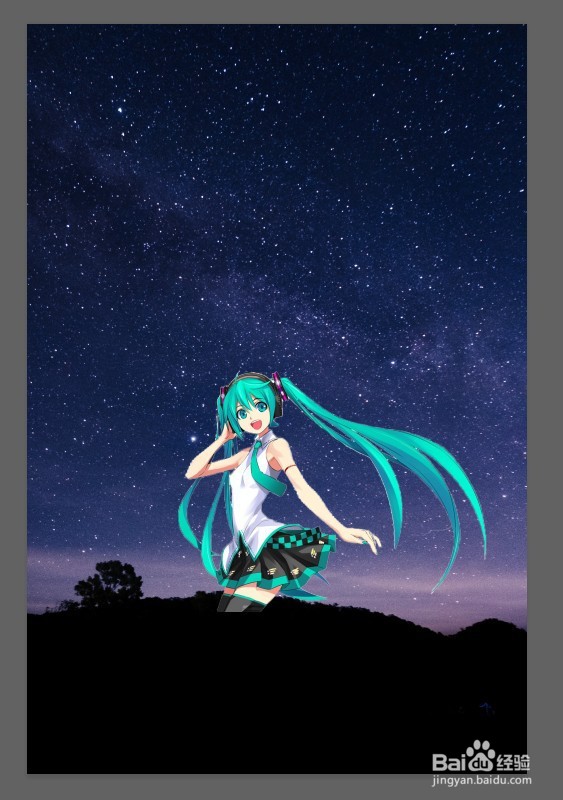
 总结1/1
总结1/11、在PS中打开一张素材图。
2、用魔棒工具将人物选出来做成选区。按ctrl+j拷贝成新图层,将背景层删除。
3、纯色剪影:打开图层样式面板,选择颜色叠加,在色板中选一下自己喜欢的颜色就可以做成这个颜色的剪影了。
4、渐变色剪影效果:图层样式中选择渐变叠加,在色板中选一下自己喜欢的渐变色,也可以自由调色,即可快速得到渐变剪影。
5、图案式剪影效果:选择图案叠加,选一个自己喜欢的图案,也可以自定义图案,即可快速得到图案剪影。
6、在图片后期合成中,这种方法可以快速制作剪影效果,效率更高。
版权声明:
1、本文系转载,版权归原作者所有,旨在传递信息,不代表看本站的观点和立场。
2、本站仅提供信息发布平台,不承担相关法律责任。
3、若侵犯您的版权或隐私,请联系本站管理员删除。
4、文章链接:http://www.1haoku.cn/art_1192384.html
上一篇:扫描全能王如何给我的文档设置标签
下一篇:华为手机怎么设置相机视频分辨率?
 订阅
订阅